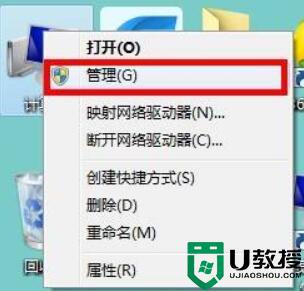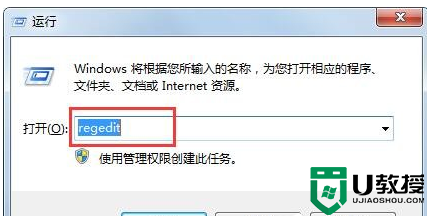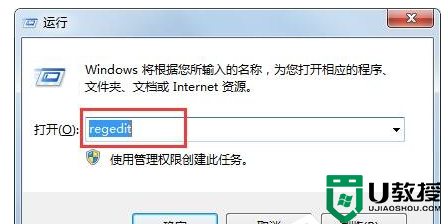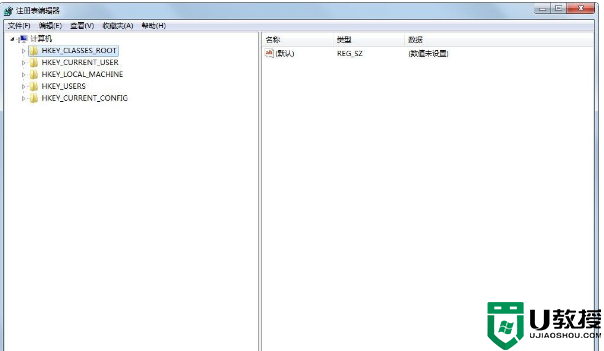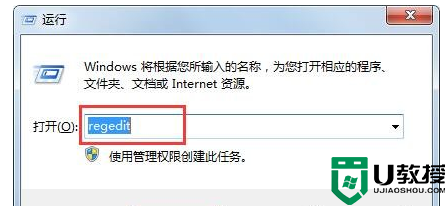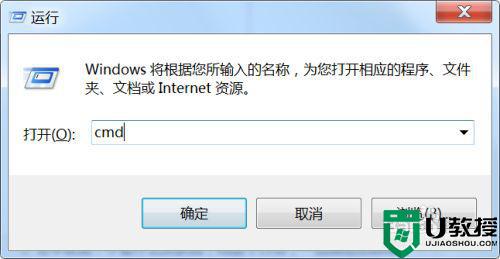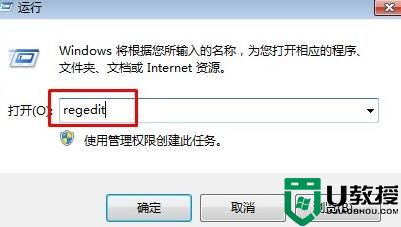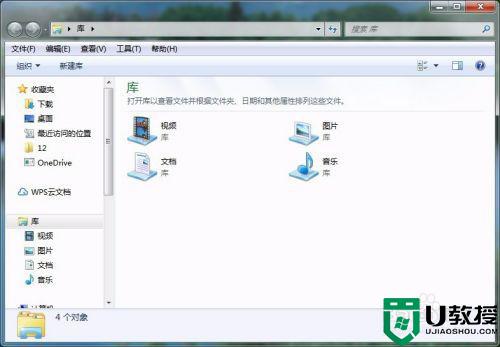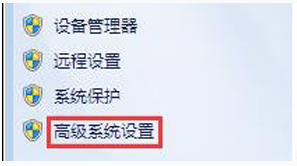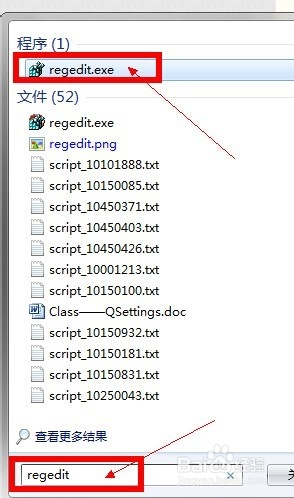win7计算机管理界面如何开启 详细教你开启win7计算机管理界面的方法
时间:2021-08-18作者:mei
平时大家在操作win7电脑需要对磁盘进行一些设置,那么要从哪里开始调节?我们可以进入在计算机管理里进行设置,计算机管理是比较重要的一部分,如果不清楚win7计算机管理界面怎么打开,关于此问题,今天告诉大家一些具体操作方法。
方法一:
1、在开始菜单处搜索运行打开。
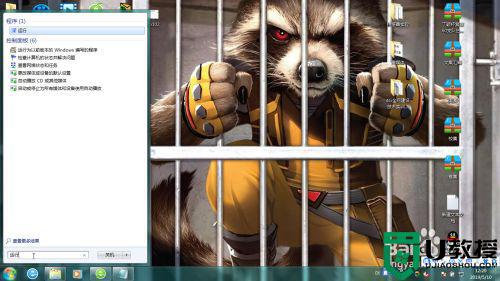
2、在运行搜索框输入compmgmt.msc,点击确定。
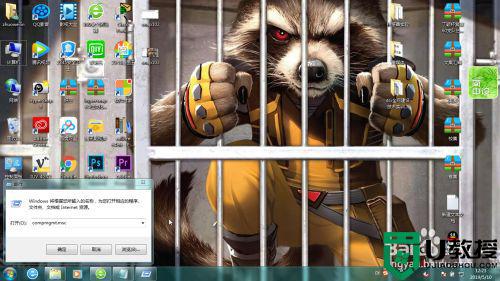
3、打开计算机管理界面。
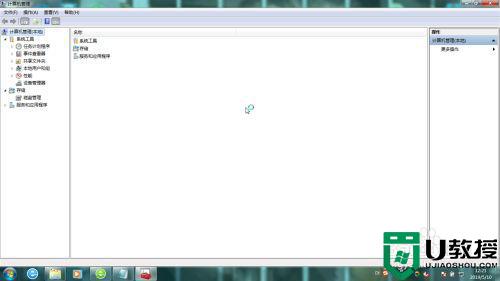
方法二:
直接右击桌面计算机图标,点击管理。
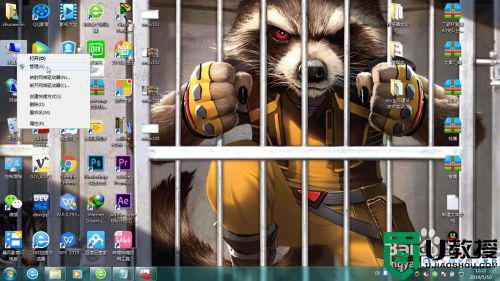
方法三:
1、或者打开控制面板中的管理工具。
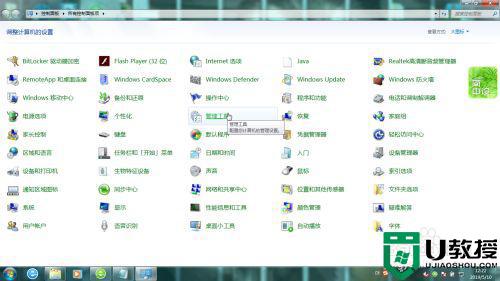
2、在管理工具中点击打开计算机管理界面。

上述图文告诉大家开启win7计算机管理界面的方法,如果不懂怎么操作的用户,赶紧阅读本教程内容。